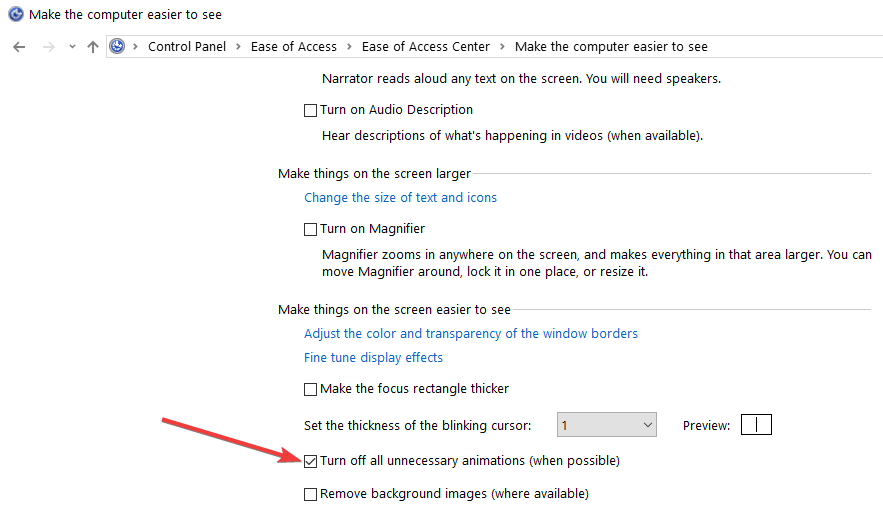Como desativo os efeitos visuais no Windows 10, 8.1?
Última atualização: 17 de agosto de 2018
Para corrigir vários problemas do PC, recomendamos DriverFix: Este software manterá seus drivers ativos e funcionando, protegendo-o contra erros comuns de computador e falhas de hardware. Verifique todos os seus drivers agora em 3 etapas fáceis:
- Baixe DriverFix (arquivo de download verificado).
- Clique em Iniciar verificação para encontrar todos os drivers problemáticos.
- Clique em Atualizar drivers para obter novas versões e evitar o mau funcionamento do sistema.
-
DriverFix foi baixado por 502.786 leitores este mês.
-
- *
Como eu desativo a animação do Windows?
Como interrompo as animações do Windows? Essa é uma pergunta que muitos usuários do Windows têm em mente. Para aqueles que têm Windows 10, Windows 8.1 e desejam desativar o recurso de animação, isso pode ser feito de forma muito fácil. É bom ter animações por perto quando você permite que seus filhos brinquem no computador, por exemplo. Se você quiser fazer algum trabalho real, as animações no Windows 10, Windows 8.1 podem distrair bastante. Na verdade, pode demorar mais para terminar seu trabalho do que você gostaria.
As animações no Windows 10, Windows 8.1 basicamente tornam o seu sistema operacional mais colorido, adicionando alguns recursos extras ao sistema. No entanto, para um usuário que deseja manter o Windows 10, PC com Windows 8.1 apenas para fins de trabalho, não é muito útil. As animações aumentam o tempo de resposta do seu sistema operacional. Veremos exatamente como desabilitar a animação da interface do usuário no Windows 10, Windows 8.1 em algumas etapas abaixo.
Etapas desabilitam animações de IU para Windows 10, 8.1
Alterar as configurações de desempenho
- Mova o mouse sobre o lado direito da tela.
- Clique (clique com o botão esquerdo) na caixa de pesquisa logo abaixo de Aplicativos no menu Pesquisar.
- Digite lá “Computador”
- Clique (clique com o botão direito) no ícone Computador que apareceu à esquerda da tela.
- Clique (clique com o botão esquerdo) em “Propriedades” na parte inferior da tela.
- Clique (clique com o botão esquerdo) em “Configurações avançadas do sistema” situado à direita da janela “Sistema”
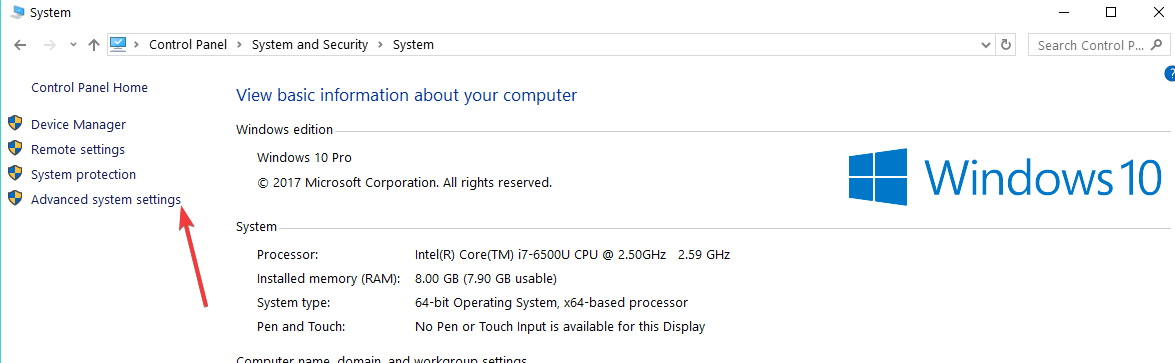
- Na seção “Desempenho” na janela, precisamos clicar (clique com o botão esquerdo) em “Configurações …”
![Como desativo os efeitos visuais no Windows 10, 8.1?]()
- Agora uma janela “Opções de desempenho” pop-up, clique (clique com o botão esquerdo) na guia “Efeitos visuais” situada no lado superior desta janela.
- Nota: No Windows 10, você pode acessar rapidamente a janela Opções de desempenho digitando ‘desempenho’ no menu Pesquisar. Em seguida, clique duas vezes em ‘Ajustar a aparência e o desempenho do Windows’ para acessar as configurações de desempenho.

- Nota: No Windows 10, você pode acessar rapidamente a janela Opções de desempenho digitando ‘desempenho’ no menu Pesquisar. Em seguida, clique duas vezes em ‘Ajustar a aparência e o desempenho do Windows’ para acessar as configurações de desempenho.
- Clique (clique com o botão esquerdo) em “Custom:” nessa janela.
- A partir daqui, se quisermos desabilitar as animações, só precisamos desmarcar as que não queremos à esquerda do nome.
Exemplo: “Animar controles e elementos dentro das janelas”, “Animar janelas ao minimizar e maximizar” ou “Animações na barra de tarefas” são apenas algumas animações que podemos desabilitar neste menu.![Como desativo os efeitos visuais no Windows 10, 8.1?]()
- Clique (clique com o botão esquerdo) em “Aplicar” situado no lado direito inferior da janela “Opções de desempenho”.
- Clique (clique com o botão esquerdo) em “OK” situado no lado esquerdo inferior da janela “Opções de desempenho”.
- RELACIONADO: Como desativar animações no Windows 10
Use as opções de facilidade de acesso
Além disso, para desativar as animações do Windows 10, você também pode usar a opção Facilidade de Acesso do Painel de Controle.
- Vá para a Central de Facilidade de Acesso> clique em ‘Otimizar exibição visual’
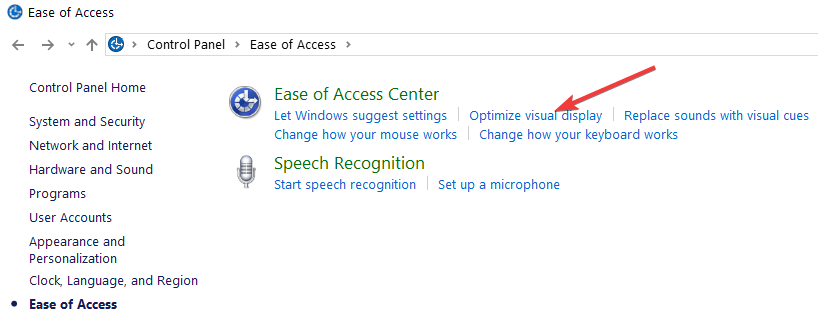
- Marque a caixa ‘Desligue todas as animações desnecessárias (quando possível)’> reinicie o computador.
Lembre-se de que se você desabilitar essas animações, isso não apenas ajudará no trabalho que você está tentando fazer no seu PC com Windows 10 ou Windows 8.1, mas também melhorará o desempenho do sistema operacional.
Portanto, essas são as etapas que você precisa seguir para desativar as animações da IU no Windows 10, Windows 8.1. Não hesite em nos escrever abaixo para quaisquer opiniões adicionais sobre este assunto e o que poderíamos fazer para tornar sua experiência no Windows 10, Windows 8.1 melhor.
HISTÓRIAS RELACIONADAS PARA VERIFICAR:
-
As 5 melhores ferramentas de animação baseadas em navegador para PCs com Windows 10
-
6 melhores softwares de animação em stop motion para usar em PCs com Windows
-
O navegador Vivaldi agora suporta gestos do mouse e bloqueia animações incômodas
-
- *
Nota do Editor: esta postagem foi publicada originalmente em agosto de 2014 e desde então foi atualizada para atualização e precisão.